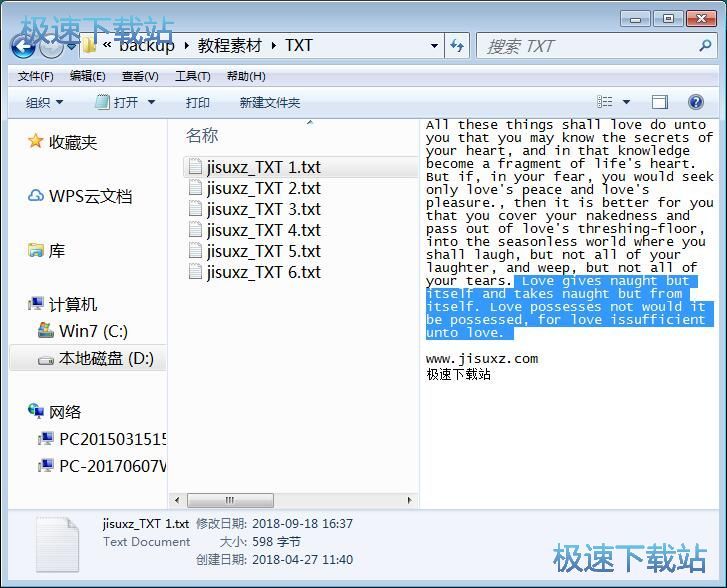大家在使用win7系统电脑的时候,有没有想过在浏览文件的时候可以直接预览文件内容,这样就不用一个一个文件打开看是不是自己想要使用的文件了。极速小编知道一个文件快速预览的方法,可以告诉大家。
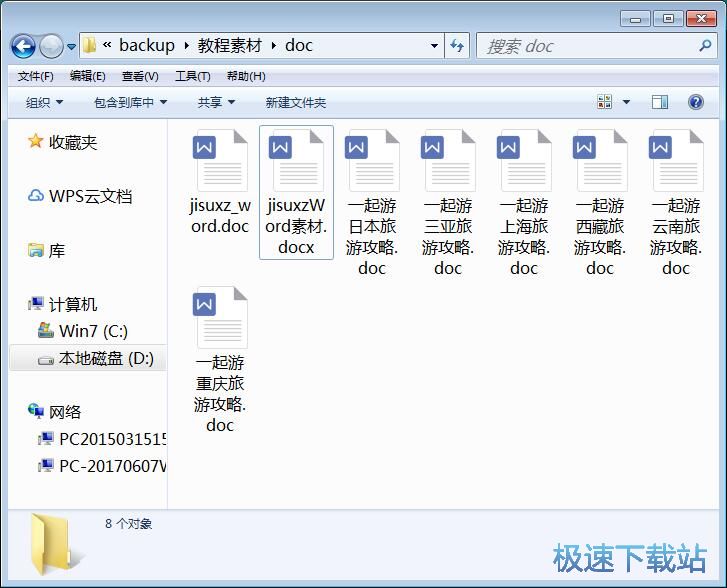
极速小编就教大家怎样找在win7系统中预览电脑本地文件吧。首先打开系统的资源管理器,打开文件浏览窗口。点击文件浏览窗口中的预览窗口,就可以打开文件预览功能窗口;
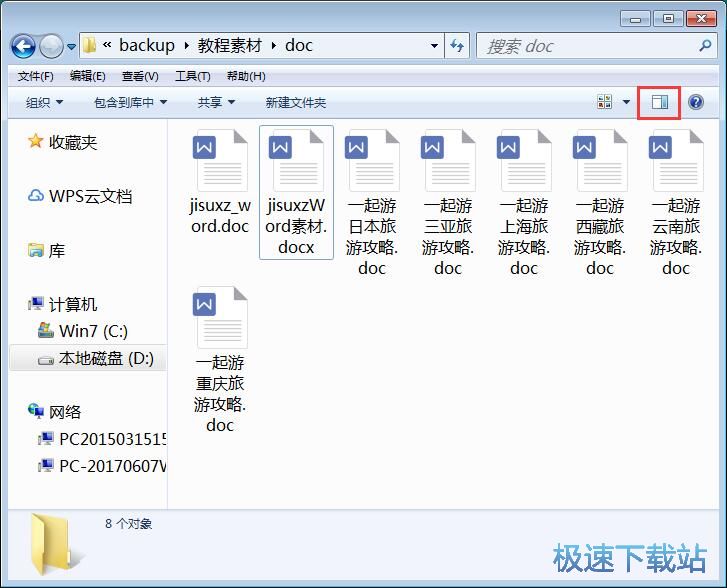
文件预览窗口打开成功,这时候我们可以看到文件预览窗口中提示选择要预览的文件。我们需要在资源管理器界面中选中想要进行预览的文件;
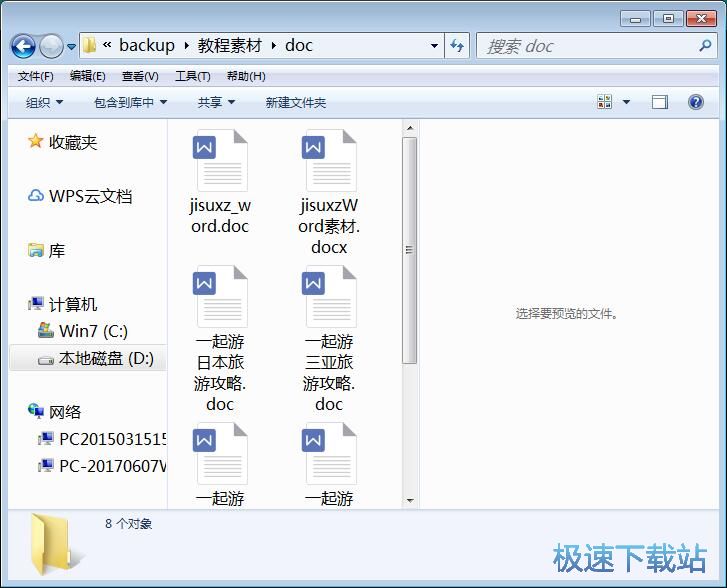
极速小编选择了对图片文件进行预览。我们可以看到现在在资源管理器的文件预览界面中会显示图片的内容,我们就可以在不打开图片的情况下预览电脑本地图片的内容了;
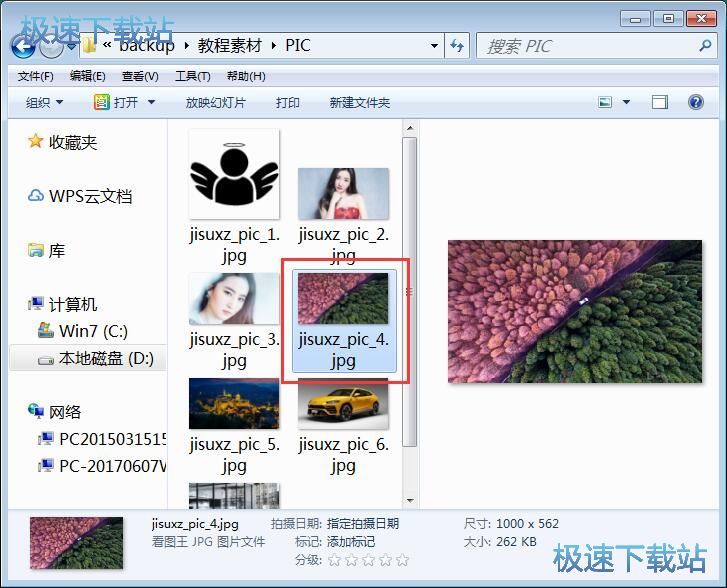
除了可以预览图片文件之外,win7系统的文件预览功能还支持预览TXT文档的内容。点击选中想要进行预览的TXT文档,就可以在文件预览窗口中预览TXT文档的内容,非常方便;
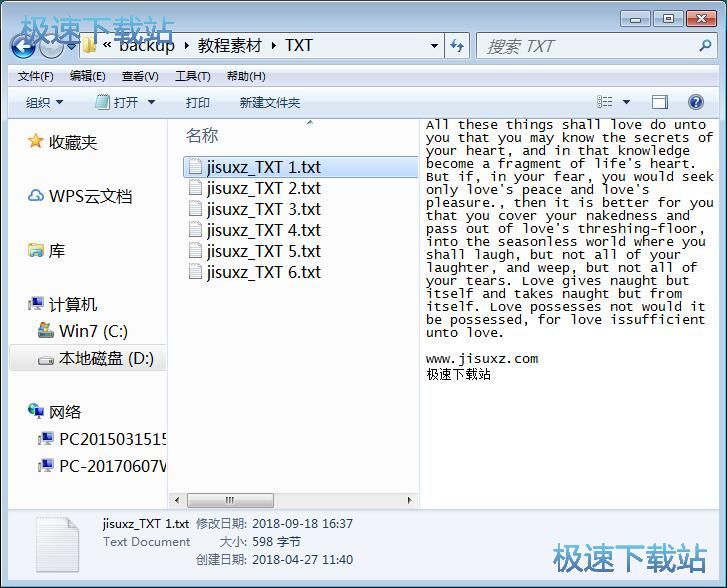
我们甚至可以在文件预览区域中选中TXT文档的文档内容,使用键盘的快捷键Ctrl+C将选中的文本内容复制到电脑剪贴板中。